Netu.Tvのサイトに埋め込まれる動画をダウンロード・保存する方法
Netu.Tvは、無料で利用できる動画ホスティングサービスです。動画をアップロードして、世界中の視聴者に共有・公開することができます。Netu.TvはHLS(m3u8+ts)ストリーミングの形式で配信されているので、そのままでダウンロードすることができません。
本記事、超簡単にできるNetu.Tvのダウンロード方法を3つ紹介します。ついでに、ダウンロードした動画を簡単にブルーレイ・DVDに作成する方法も説明します。
パート1:リモートアップロードしてから保存する方法
実は、Netu.Tvでアカウントを作成して、リモートアップロード機能で動画をアップロードすると、動画の管理画面に簡単に動画をダウンロードできます。一番簡単な方法だと思います。
リモートアップロードしてから保存する方法:
・再生画面の下にある「Copy Link」ボタンをクリックして、動画のURLをコピーします。
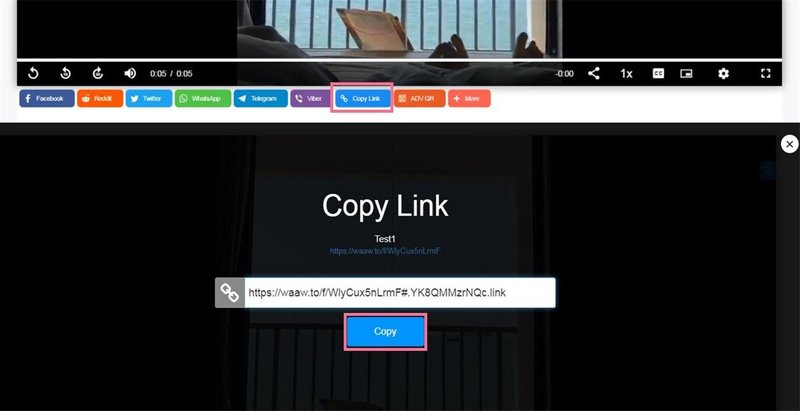
・「Upload file.」で「Remote upload URLs (beta)」を選択します。
・先コピーしたURLを入力ボックスに貼り付けします。
・「Add to upload queue」ボタンをクリックして、アップロードキューに追加します。「Successful」が表示すると動画のアップロードが完了します。

・「My videos.」-「Uploaded videos」の順にクリックして、動画の管理画面を開けます。
・動画の右にある「Click to download」ボタンをクリックすると、動画のダウンロードが始まります。

パート2:「ストリームレコーダー」で保存する方法【Chrome対応】
ストリームレコーダーは、無料で使えるChromeブラウザの拡張機能です。ストリームレコーダーを使えば、HLSストリーミング動画をMP4ファイルとしてダウンロードできます。
まずは、ストリームレコーダーをインストールする方法を説明します。
Chromeブラウザにインストールする方法:
・Chromeウェブストアで「Chromeに追加」をクリックして、ストリームレコーダーを追加します。
・追加を確認するメッセージが表示すると、「拡張機能を追加」をクリックします。
・パズルのアイコンをクリックします。爪のアイコンをクリックして、ストリームレコーダーを拡張機能に固定します。すると、ストリームレコーダーのアイコンがブラウザの右上に表示されます。

ストリームレコーダーでダウンロードする方法:
・Netu.tvの動画を再生します。ストリームが検出された場合にアクションボタンが大きくなります。アクションボタンをクリックします。
・ダウンロードページが表示されます。「保存」ボタンをクリックすると、保存先を設定して保存できます。
※ストリームレコーダーには「通常モード」と「キャップチャモード」という2つのモードがあります。もし通常モードでアクションボタンが変化しなくて保存できない場合は、キャプチャモードへ切り替えて動画を保存してください。

パート3:「Ant Video Downloader」で保存する方法【Chrome・Firefox対応】
Ant Video DownloaderはHLSやHDSなどのストリーミング動画や音楽をダウンロードできる拡張機能です。Google ChromeまたはFirefoxブラウザに対応します。Chromeブラウザの場合は、手動で導入する必要があります。Firefoxブラウザの場合は、公式ストアで拡張機能を直接に追加していいです。
Chromeブラウザにインストールする方法:
・まずは公式ページからzipファイルをダウンロードする必要があります。
2つ目のVIDEO DOWNLOADERの「Install」ボタンをクリックします。
・ダウンロード完了後に、zipファイルを解凍します。

・「︙」-「その他のツール」-「拡張機能」の順にクリックして、拡張機能画面を表示します。
・「デベロッパー モード」をオンにします。「パッケージ化されていない拡張機能を読み込む」ボタンをクリックして、解凍した「AVD-CRX-4.9.2-Release」フォルダを追加します。

・「Ant Video downloader」を拡張機能に固定します。

・ブラウザの右上にあるAnt Video downloaderをアイコンのクリックします。「INSTALL」ボタンをクリックして、msiファイルをダウンロードします。

・msiファイルを開けて、「I accept the terms in the Licence Agreement」にチェックを入れて、「Install」をクリックします。インストール完了後に、「Finish」ボタンをクリックします。

Ant Video Downloaderのインストールが完了後に、Netu.tvの動画をダウンロードできます。
Ant Video Downloaderでダウンロードする方法:
・Netu.tvの動画を再生します。ストリームが検出された場合にアイコンに数字が表示されます。アイコンをクリックします。
・「DOWNLOAD」ボタンをクリックすると、動画のダウンロードが始まります。

パート4:ダウンロード完了の動画をブルーレイ・DVDに焼く方法
Leawo Blu-ray作成を使えば、MP4、AVI、MOV、MKV、VOB、FLVなど全ての動画ファイルを簡単にブルーレイ・DVD・ISOイメージファイルに作成できます。動画のカット・結合・トリミング、透過しの追加、エフェクトの追加、3D効果の追加など、実用的な編集機能が搭載されています。さらに、メニューを作成して、背景やBGMなどを自由にカスタマイズすることができます!

次に、Leawo Blu-ray作成を利用して、動画からブルーレイ/DVDに焼く方法を説明します。
Leawo Blu-ray作成の使い方:
・「書き込み」モジュールを起動します。

・「ビデオを追加」ボタンをクリックして、動画を追加します。または、動画ファイルをソフトにドラッグして追加します。

・左下に出力ディスクのタイプ、品質、アスペクト比を設定できます。編集ボタンをクリックすると、編集画面が表示されます。

・トリム、透過し、切り抜き、効果などの編集機能が利用できます。

・メニューテンプレートからお気に入りのメニューを選択できます。メニューの背景イメージやBGMをカスタマイズできます。

・右上の緑色の「書き込み」ボタンをクリックします。書き込み先、ディスクラベル、保存先を設定します。下にある「書き込む」ボタンをクリックすると、ブルーレイ・DVDの作成が始まります。


この記事が気に入ったらサポートをしてみませんか?
